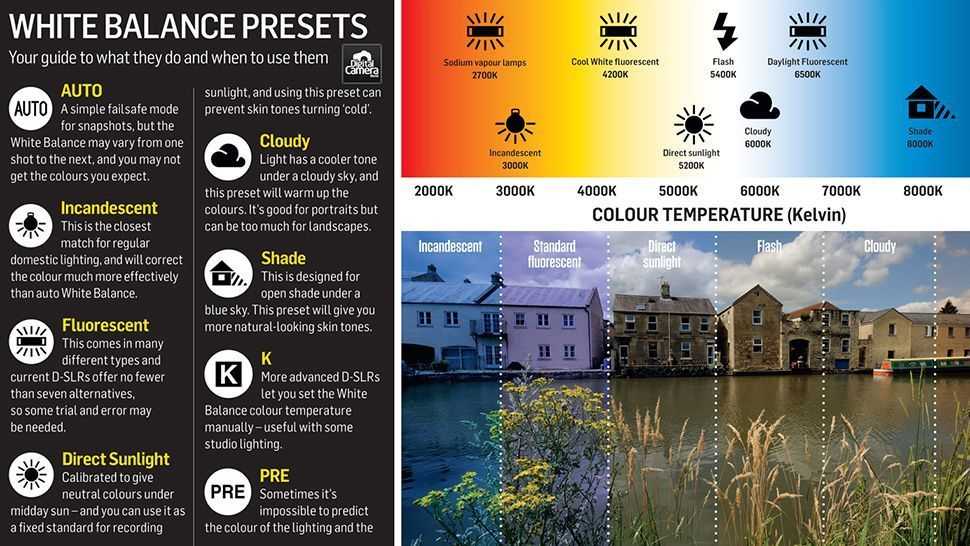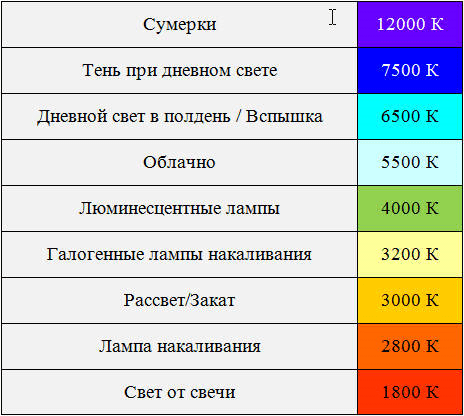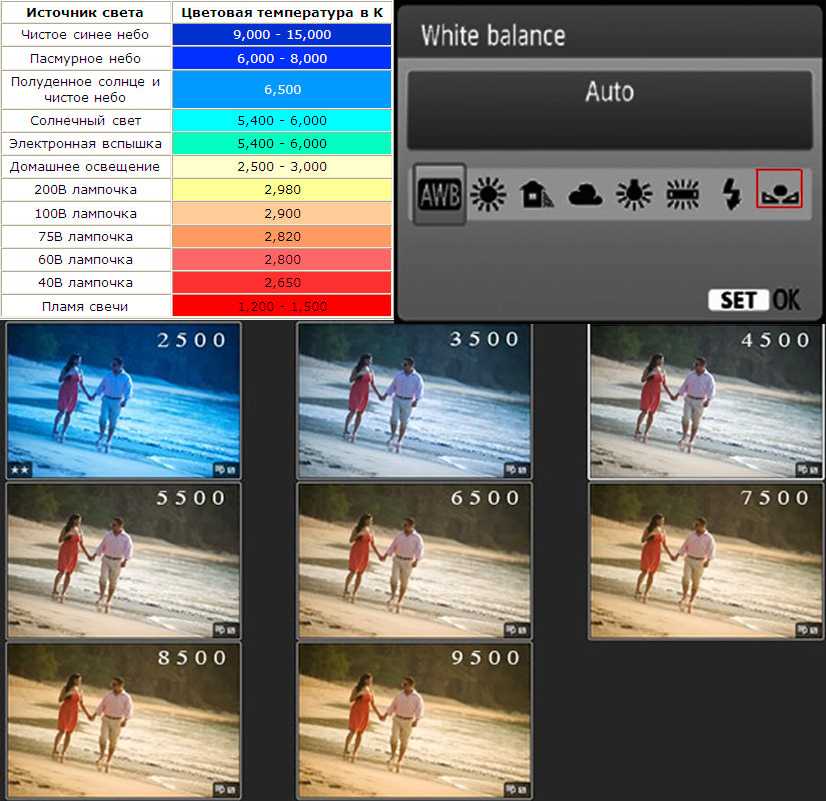Calibrite в России
Главная / Совет для студийной съемки: настройка баланса белого
Ванелли (Vanelli)
Режим автоматической настройки баланса белого вашей камеры может считать цветовую температуру сцены и выбрать подходящие настройки цветовой температуры из набора запрограммированных настроек. Это отлично подходит для уличной фотосъемки или уличных портретов, когда источник света постоянно меняется. Для студийной работы — когда источник света постоянный — ручной выбор баланса белого обеспечит более точную цветопередачу. Ниже я расскажу, как использовать карту баланса белого, чтобы добиться соответствия настроек условиям освещения в студии.
Пользовательская настройка баланса белого в камере
Настройки пользовательского баланса белого немного отличаются от камеры к камере, но общая концепция одинакова.
Для большинства пользователей Nikon:
- Выберите вариант Custom или Pre из предлагаемого списка вариантов баланса белого.
- Удерживайте кнопку WB до тех пор, пока Pre не начнет мигать.
- Сделайте снимок персонажа фотографии, держащего карту баланса белого.
- Пользовательский баланс белого установлен, когда на верхнем дисплее появляется надпись «GOOD».
Для большинства пользователей Canon:
- Сфотографируйте карту баланса белого — вам нужно убедиться, что в кадре НИЧЕГО больше нет.
- Найдите в меню пункт «Пользовательский баланс белого» или что-то подобное. Вас попросят выбрать изображение.
- Выберите изображение серой карты, которое вы только что сделали. Вам может потребоваться подтвердить, что нужно «использовать данные баланса белого этого изображения для пользовательского баланса белого».
- После выбора OK пользовательский баланс белого будет настроен.
Установка баланса белого в Lightroom или Camera Raw
После того как вы настроите освещение и выставите правильную экспозицию, сделайте снимок вашего персонажа с картой баланса белого. Этот первый снимок будет базой для всех изображений, снятых под этим освещением.
Этот первый снимок будет базой для всех изображений, снятых под этим освещением.
В модуле Development, выберите «White Balance» на панели «Basic». Курсор превратится в пипетку. Кликните ей в любом месте карты баланса белого.
Просмотрите изображение и подстройте параметры по своему усмотрению.
Скопируйте значение баланса белого и другие параметры, которые вам нужны, выбрав «Copy Settings» в меню «Settings».
Примените эти параметры ко всем изображениям в серии. Для этого нажмите «G» для вызова режима сетки и выберите все изображения. Кликните правой кнопкой мыши, выберите «Development Settings» и выберите «Paste Settings». Всем изображениям будут присвоен правильный баланс белого, а также любые пользовательские настройки, которые вы выбрали.
Приучите себя использовать карту баланса белого во время съемок, чтобы потом экономить драгоценное время при постобработке.
Оригинальная статья: https://photofocus.com/2017/03/16/studio-tip-nailing-down-your-white-balance/
Canon 450D Баланс белого — Фотопедия
Desi Powell    562
Desi Powell / 16 мая 2017
Почему настройка дневного баланса белого на моем Canon 450D отображается в Lightroom как 4900K вместо 5500K, как должно быть? Изображения, снятые в тени, имеют отчетливый синий оттенок.
- баланс белого
- канон 450d
3 голосов
Michael C / 17 мая 2017
Баланс белого «дневного света» предназначен для съемки под прямыми солнечными лучами с прямым с середины утра до полудня. Рассеянный непрямой солнечный свет, который освещает объекты в тени в солнечный день или даже на открытом воздухе, когда солнце скрыто облаками, будет иметь намного более холодный оттенок / более высокую цветовую температуру, чем объекты, непосредственно освещенные солнечным светом. Вы не должны использовать «Дневной» WB для объектов, не освещаемых непосредственно солнечным светом. Вместо этого используйте «Облачно» (≈6000K) или «Shade» (≈7000K) WB.
Большинство камер Canon, по-видимому, выставляют «дневной» ВБ около 5200K с точки зрения цветовой температуры. Другие производители камер могут использовать от 5000 до 5600K. Все более или менее правильно, потому что температура прямых солнечных лучей меняется в дневное время.

- Цветовая температура — это регулировка вдоль только одной оси на цветовом круге 360 °, которая включает в себя все настройки баланса белого. Нижний конец шкалы Кельвина смещен в сторону пурпурного (чтобы компенсировать оранжевый свет) примерно на одну треть пути от чистого синего до чистого красного, а верхний — в сторону оранжевого (чтобы компенсировать очень яркий, холодный свет) на полпути между чистым красным и чистым зеленым.
 В моих камерах Canon также присутствует немного синего смещения вдоль оси Blue <—> Yellow и немного смещения вдоль оси Green <—> Magenta, когда установлено «Daylight». Например, и «Облачно», и «Флуоресцентный» используют цветовую температуру около 6000 К, но настройка флуоресцентного освещения также включает в себя небольшой уклон в сторону пурпурного, чтобы компенсировать зеленый оттенок флуоресцентного освещения.
В моих камерах Canon также присутствует немного синего смещения вдоль оси Blue <—> Yellow и немного смещения вдоль оси Green <—> Magenta, когда установлено «Daylight». Например, и «Облачно», и «Флуоресцентный» используют цветовую температуру около 6000 К, но настройка флуоресцентного освещения также включает в себя небольшой уклон в сторону пурпурного, чтобы компенсировать зеленый оттенок флуоресцентного освещения. - Большую часть времени «Авто» WB от Canon выполнит хорошую работу по выбору правильной цветовой температуры и баланса белого в дневное время на улице и, как правило, подбирает любые дополнительные цветовые оттенки, которые могут влиять на сцену, и компенсирует их. также. Если мне нужно точно контролировать WB, тогда я установлю цветовую температуру (Кельвин) и поправку WB на конкретное значение для данной ситуации, или даже использую «Пользовательский WB» из фотографии нейтрально-серой цели, сделанной под той же самой освещение как то, под которым я буду снимать.

2 голосов
inkista / 17 мая 2017
Объектив влияет только на WB, если он имеет отчетливый оттенок цвета. Если вы не видите ничего при использовании этого объектива против других в других ситуациях, то нет, объектив, который вы используете, не дает эффекта. Дело в том, что вы выбрали неправильную настройку баланса белого для ситуации, в которой вы снимали (то есть, использовали свет для съемки в тени, а не в тени).
Другая альтернатива точному управлению WB — снимать RAW и настраивать WB в посте. Настройка баланса белого в камере действительно имеет смысл только при съемке в формате JPEG.
Основы камеры#6: Баланс белого
В этой статье:
Баланс белого — это функция, обеспечивающая точное воспроизведение белого цвета независимо от типа освещения, при котором делается фотография. На самом базовом уровне обычно используется настройка автоматического баланса белого. Однако эта настройка не является универсальным решением. Для настройки баланса белого, которая лучше всего подходит для источника освещения, выберите одну из предустановленных настроек баланса белого на вашей камере. (Сообщил Томоко Судзуки)
На самом базовом уровне обычно используется настройка автоматического баланса белого. Однако эта настройка не является универсальным решением. Для настройки баланса белого, которая лучше всего подходит для источника освещения, выберите одну из предустановленных настроек баланса белого на вашей камере. (Сообщил Томоко Судзуки)
Баланс белого гарантирует, что ваши фотографии получатся с цветовым оттенком, соответствующим освещению
На заметку
— Его исходная функция — гарантировать, что белый цвет на ваших фотографиях выглядит белым.
— Вы также можете использовать его, чтобы добавить цветовой оттенок к вашим фотографиям.
В зависимости от источника света фотография белого объекта может иметь цветовой оттенок, например красноватый или голубоватый. Это то, что не видно невооруженным глазом, потому что наш мозг автоматически корректирует цветовой оттенок, так что белый объект по-прежнему кажется белым независимо от источника света.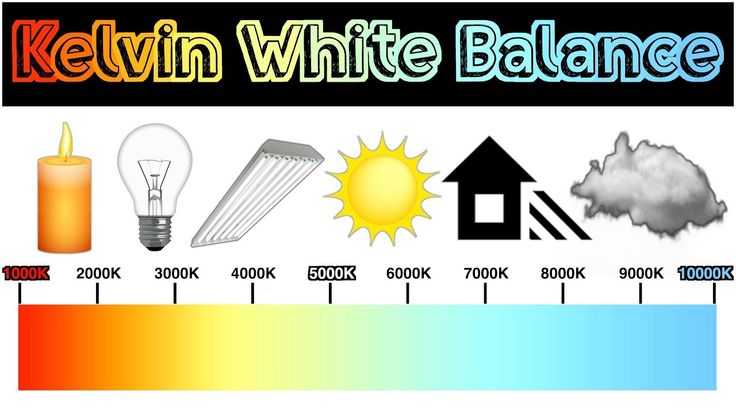 Однако камеры не имеют такой возможности. Вместо этого эту функцию выполняет функция баланса белого (WB), которая гарантирует, что белые объекты будут отображаться белыми на фотографиях независимо от источника света.
Однако камеры не имеют такой возможности. Вместо этого эту функцию выполняет функция баланса белого (WB), которая гарантирует, что белые объекты будут отображаться белыми на фотографиях независимо от источника света.
В большинстве случаев, если вы будете снимать с балансом белого, установленным в режим «Авто», который также широко известен как автоматический баланс белого (AWB), цвета на фотографии будут очень близки к тем, которые вы видите невооруженным глазом. Однако для некоторых сцен параметр «Авто» не может внести соответствующие исправления, в результате чего цвета отображаются не так, как вы видите. В этом случае выберите настройку баланса белого из предустановленных. У вас будет несколько вариантов, таких как «Дневной свет», «Тень», «Облачно», «Вольфрамовый свет», «Белый флуоресцентный свет» и так далее.
Однако вы также можете использовать функцию баланса белого, чтобы намеренно добавить цветовой оттенок к вашим фотографиям. Попробуйте сами: сначала сделайте снимок с предустановкой «Дневной свет». Сравните это с фотографиями, сделанными с «Белым флуоресцентным светом» или «Вольфрамовым светом». Видите, что изображения имеют более синеватый оттенок, чем изображение, снятое в режиме «Дневной свет»? Затем попробуйте «Облачно» и «Тень». Вы получите изображения более теплых тонов.
Сравните это с фотографиями, сделанными с «Белым флуоресцентным светом» или «Вольфрамовым светом». Видите, что изображения имеют более синеватый оттенок, чем изображение, снятое в режиме «Дневной свет»? Затем попробуйте «Облачно» и «Тень». Вы получите изображения более теплых тонов.
Обратите внимание на эти эффекты — вы можете использовать их для радикального изменения внешнего вида вашего окончательного изображения.
The difference between the various white balance presets
Auto
Daylight
Shade
Cloudy
Tungsten light
White флуоресцентное освещение
Все примеры сняты на: EOS 5D Mark III/ EF50 мм f/1,4 USM/ FL: 50 мм/ Автоэкспозиция с приоритетом диафрагмы (f/1,4, 1/6400 с, EV+1)/ ISO 100
Они были сняты на открытом воздухе в погожий день. По сравнению с фотографией, снятой с пресетом «Дневной свет», белый дом выглядит теплее в примерах «Тень» и «Облачно», а в примерах «Вольфрамовый свет» и «Белый флуоресцентный свет» — холоднее. В обычных условиях мы рекомендуем использовать режим «Авто» при съемке на улице, так как это дает более естественный вид.
По сравнению с фотографией, снятой с пресетом «Дневной свет», белый дом выглядит теплее в примерах «Тень» и «Облачно», а в примерах «Вольфрамовый свет» и «Белый флуоресцентный свет» — холоднее. В обычных условиях мы рекомендуем использовать режим «Авто» при съемке на улице, так как это дает более естественный вид.
Свяжите эти ключевые слова с идеей «Баланс белого»
Ключевое слово 1: Автоматический баланс белого (AWB)
Авто
Дневной свет
Все примеры сняты на: EOS 5D Mark II/ EF70-200 мм f/4L IS USM/ FL: 70 мм/ Автоэкспозиция с приоритетом диафрагмы (f/4, 1/250 с, EV) -1)/ ISO 100
Небо во время восхода и заката имеет красноватый оттенок. Когда вы фотографируете их с балансом белого, установленным на «Авто», функция пытается скорректировать облака с красным оттенком, чтобы они казались белыми, и это приглушает красноватые цвета неба. Если вы хотите вместо этого подчеркнуть красноватые тона, вот предустановки, которые можно попробовать в порядке увеличения уровня эффекта: Авто → Дневной свет → Облачно → Тень.
Авто
Облачно
Все примеры сняты на: EOS 80D/ EF-S18-135mm f/3.5-5.6 IS USM/priority AE: 135 мм (эквивалент 216 мм) 5,6, 1/200 с, EV+1,7)/ ISO 200
Если вы сфотографируете свет вольфрамовой лампы с использованием AWB, свет на вашем изображении будет казаться белым, хотя на самом деле он имеет более теплый оттенок. Для более точного отображения белого цвета выберите пресет «Вольфрамовый свет». Для еще более теплого тона выберите «Тень» или «Облачно». Эти настройки придадут общий красноватый оттенок, придав всей фотографии ощущение тепла.
Ключевое слово 2: Функция коррекции баланса белого
Если бы мы хотели получить технические сведения о цветовых тонах, пресеты баланса белого могут корректировать цветовые тона только по оси янтарный/синий. Для регулировки по оси пурпурный/зеленый используйте функцию коррекции баланса белого. Это подчеркивает фиолетовые/зеленые тона, которые могут сделать объекты более привлекательными.
Чтобы установить функцию коррекции баланса белого, сначала зафиксируйте цветовой тон всего изображения, выбрав одну из предустановок баланса белого. Затем в меню коррекции баланса белого отрегулируйте по оси пурпурный/зеленый. Если вам нужно, также настройте синий/янтарный цвет, и вот оно – ваше изображение с индивидуальными тонами.
В меню SHOOT выберите [WB Shift/Bkt.], чтобы отобразить экран, подобный показанному выше. Переместите квадратный маркер в нужное положение на сетке.
Каждая буква в сетке [Сдвиг ББ/Бкт.] обозначает цвет. Переместите квадратный маркер в направлении цвета, который вы хотите подчеркнуть.
Примеры коррекции баланса белого
Обычный
a: 9
B: 9
G:
M:
M:
M:
M:
M:
M
G: .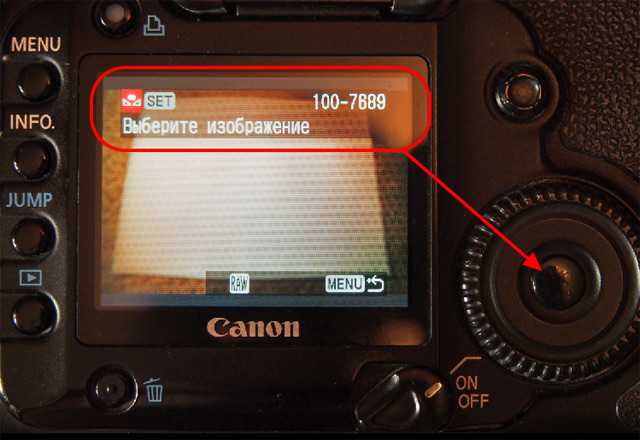 / EF24-105 мм f/3,5-5,6 IS STM/ FL: 24 мм/ Автоэкспозиция с приоритетом диафрагмы (f/3,5, 1/500 с, EV+1)/ ISO 100
/ EF24-105 мм f/3,5-5,6 IS STM/ FL: 24 мм/ Автоэкспозиция с приоритетом диафрагмы (f/3,5, 1/500 с, EV+1)/ ISO 100
В приведенных выше примерах я сместил квадратный маркер на количество единиц указано в подписи для A(янтарный), B(голубой), G(рин) и M(агента) соответственно. Эффекты корректировок видны на окончательных изображениях.
Дополнительные советы и руководства по выбору предустановок баланса белого см. в статье:
Основы баланса белого для достижения желаемого цветового тона!
Часто задаваемые вопросы о камере № 11: какую настройку баланса белого следует использовать: «Авто» или «Дневной свет»?
Создайте прохладный, безмятежный мир с отражениями в воде и балансом белого
Дополнительные советы и учебные пособия по использованию коррекции баланса белого см.:
Как передать цвета с помощью функции коррекции баланса белого
Получайте последние новости о фотографии, советы и рекомендации, подписавшись на нас!
Журнал для цифровых фотоаппаратов
Ежемесячный журнал, который считает, что удовольствие от фотографии будет тем больше, чем больше человек узнает о функциях камеры. Он предоставляет новости о новейших камерах и функциях, а также регулярно знакомит с различными методами фотосъемки.
Он предоставляет новости о новейших камерах и функциях, а также регулярно знакомит с различными методами фотосъемки.
Опубликовано Impress Corporation
Томоко Судзуки
После окончания колледжа Токийского политехнического университета Судзуки устроился на работу в рекламную фирму. Она также работала ассистентом у фотографов, в том числе у Кирито Янасэ, и специализируется на рекламных съемках одежды и косметических продуктов. Сейчас она работает студийным фотографом у производителя одежды.
Canon: Стиль изображения
Предварительная настройка — это в основном цветокоррекция. Если используется неправильный баланс белого, скорректированный цвет может быть отражен неточно. |
| Откройте «Инструменты» и «Предварительная настройка» (управление + B) в строке меню и отрегулируйте яркость и баланс белого. Рекомендуется открывать первое изображение, снятое с соответствующей яркостью. Если изображение не было снято с соответствующей экспозицией, отрегулируйте изображение до соответствующей яркости с помощью ползунка в разделе «Регулировка яркости». Баланс белого можно отрегулировать, выбрав дневной свет и цветовую температуру, даже если фотографии сделаны с автоматическими настройками. Баланс белого можно определить по области белого, показанной на изображении, с помощью щелчка баланса белого. |
|
| Выбор базового стиля изображения и детальных настроек так же важны, как и «предварительная настройка» в меню перед редактированием цветов. Рекомендуется выполнять редактирование после выбора предпочитаемого стиля изображения, поскольку от этого будет зависеть начальный статус настройки цвета. Хотя базовый стиль изображения можно изменить позже, основной баланс цветов будет изменен, поэтому делать это не рекомендуется. |
|
| ||||
|

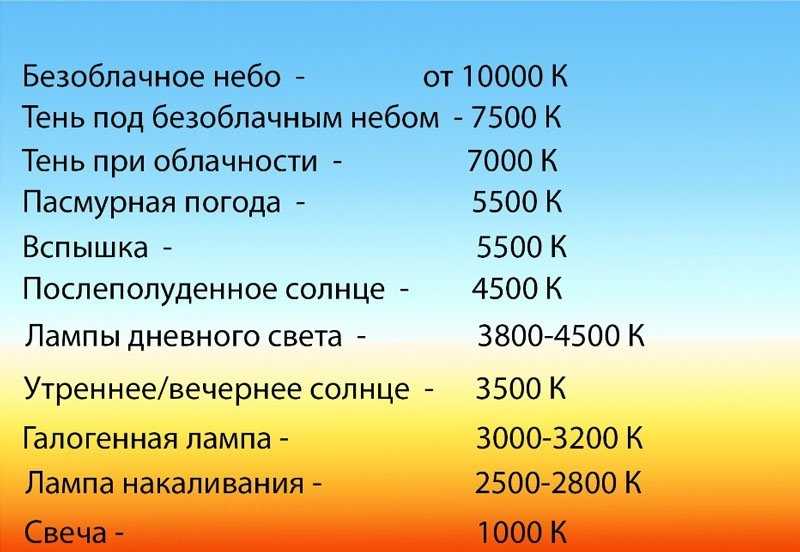
 В моих камерах Canon также присутствует немного синего смещения вдоль оси Blue <—> Yellow и немного смещения вдоль оси Green <—> Magenta, когда установлено «Daylight». Например, и «Облачно», и «Флуоресцентный» используют цветовую температуру около 6000 К, но настройка флуоресцентного освещения также включает в себя небольшой уклон в сторону пурпурного, чтобы компенсировать зеленый оттенок флуоресцентного освещения.
В моих камерах Canon также присутствует немного синего смещения вдоль оси Blue <—> Yellow и немного смещения вдоль оси Green <—> Magenta, когда установлено «Daylight». Например, и «Облачно», и «Флуоресцентный» используют цветовую температуру около 6000 К, но настройка флуоресцентного освещения также включает в себя небольшой уклон в сторону пурпурного, чтобы компенсировать зеленый оттенок флуоресцентного освещения.